MFC-5890CN
Veelgestelde vragen en probleemoplossing |
Controleren wat voor scannerdriver is geïnstalleerd door de USB-kabel of parallelle kabel aan te sluiten.
Wanneer u de scannerdriver hebt geïnstalleerd door de USB-kabel of parallelle kabel aan te sluiten, is de installatie van de originele Brother-scannerdriver mogelijk niet voltooid en is in plaats daarvan de ingebouwde driver van Windows geïnstalleerd. Aangezien de ingebouwde drivers alleen de basisfuncties van het Brother-apparaat ondersteunen, raden wij u aan om de originele Brother-scannerdriver te gebruiken.
Volg stap A om te controleren of de originele Brother-scannerdriver volledig is geïnstalleerd. Zo niet, volg dan stap B om de geïnstalleerde driver te vervangen door de originele Brother-scannerdriver.
Stap A: Controleren of de originele Brother-scannerdriver volledig is geïnstalleerd.
- Open het Configuratiescherm. (Klik hier om weer te geven hoe u het Configuratiescherm opent.)
-
Klik op Hardware en geluiden => Apparaatbeheer.
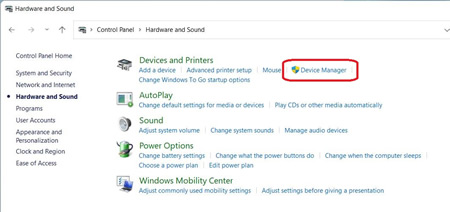
-
Selecteer Beeld => Verborgen apparaten weergeven.
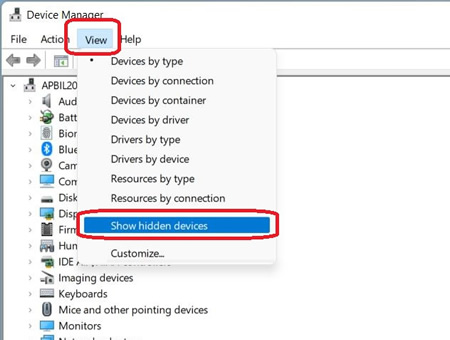
-
Klik op Beeldapparaten. Klik met de rechtermuisknop op het Brother-apparaat en selecteer Eigenschappen.
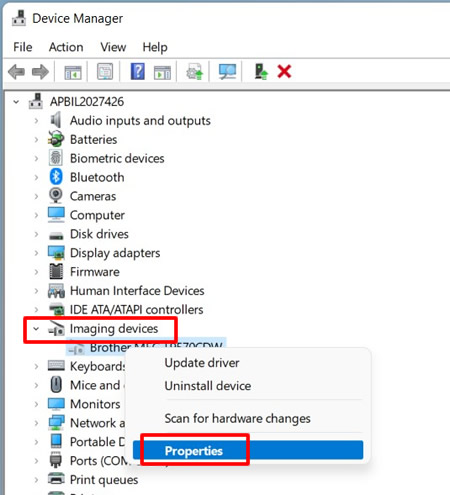
-
Klik op het tabblad Stuurprogramma en kijk bij Digitaal ondertekend door.
- Als bij Digitaal ondertekend door 'Microsoft Windows' wordt weergegeven, klik dan op OK om het dialoogvenster Eigenschappen te sluiten en ga naar stap B om de installatie van de originele Brother-scannerdriver te voltooien.
- Zo niet, dan is de installatie voltooid. Klik op OK om het dialoogvenster Eigenschappen te sluiten.
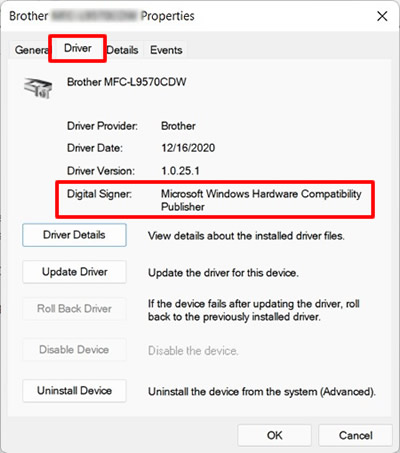
Stap B: De geïnstalleerde driver vervangen door de originele Brother-scannerdriver.
- Ga naar het deel Downloads van deze website en download de nieuwste scannerdriver (de 'printer- en scannerdriver voor lokale aansluiting' of de 'scannerdriver voor lokale aansluiting') en pak het gedownloade bestand uit.
-
Klik op Beeldapparaten. Klik met de rechtermuisknop op het Brother-apparaat en selecteer Stuurprogramma's bijwerken.
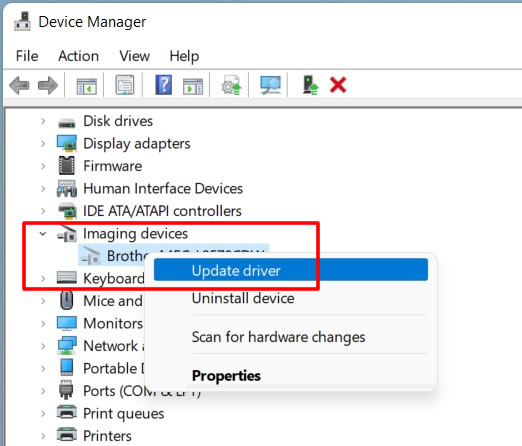
-
Klik op Op mijn computer naar stuurprogramma's zoeken.
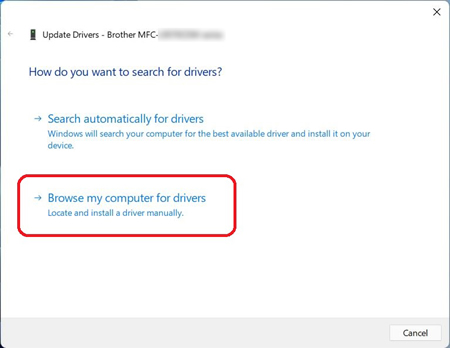
-
Klik op Ik wil kiezen uit een lijst met apparaatstuurprogramma's op mijn computer en klik op Volgende.
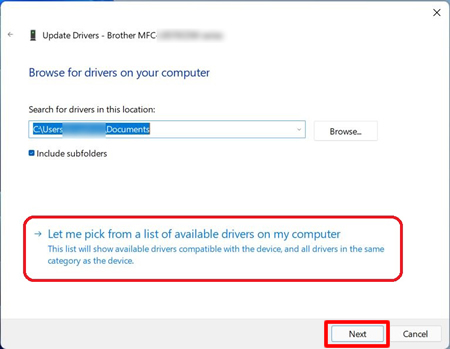
-
Klik op Installeren vanaf schijf.
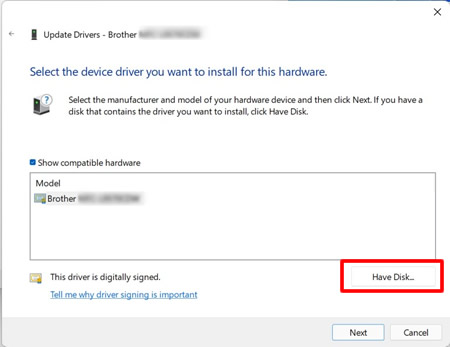
-
Klik op Bladeren.
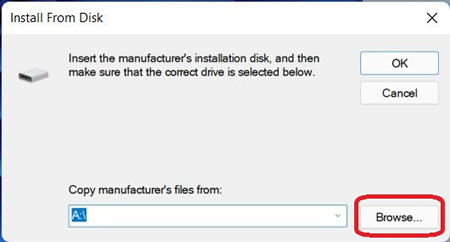
-
Selecteer de map waarin het gedownloade bestand is uitgepakt in Stap 1 en selecteer het INF-bestand. Klik op Openen.
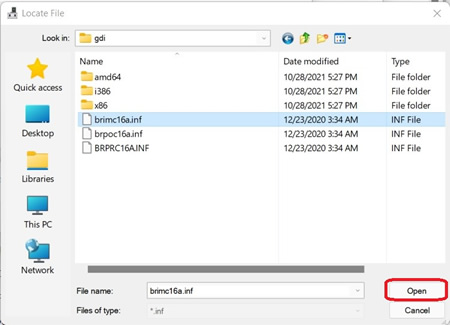
-
Klik op OK.
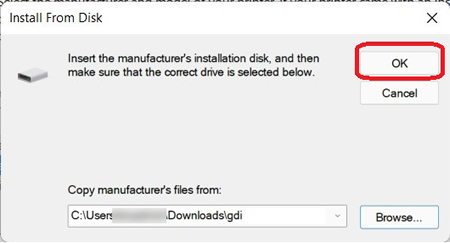
-
Controleer of de scannernaam Brother [modelnaam] series is en klik op Volgende.
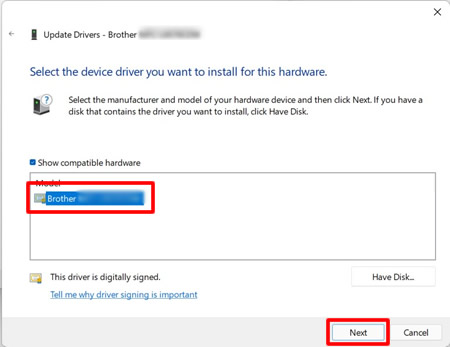 Als het dialoogvenster Windows-beveiliging wordt weergegeven, schakelt u Software van Brother Industries, ltd. altijd vertrouwen. in en klikt u op Installeren.
Als het dialoogvenster Windows-beveiliging wordt weergegeven, schakelt u Software van Brother Industries, ltd. altijd vertrouwen. in en klikt u op Installeren. -
De installatie van de originele Brother-scannerdriver is nu voltooid. Klik op Sluiten.
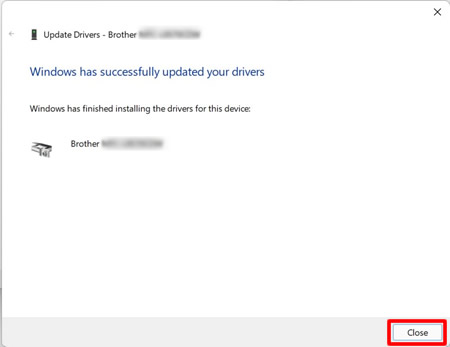
Verwante modellen
ADS-2100, ADS-2100e, ADS-2400N, ADS-2600W, ADS-2600We, ADS-2800W, ADS-3000N, ADS-3600W, DCP-145C, DCP-1610W, DCP-1612W, DCP-165C, DCP-195C, DCP-365CN, DCP-375CW, DCP-385C, DCP-395CN, DCP-585CW, DCP-6690CW, DCP-7030, DCP-7040, DCP-7045N, DCP-7055, DCP-7055W, DCP-7060D, DCP-7065DN, DCP-7070DW, DCP-8070D, DCP-8085DN, DCP-8110DN, DCP-8250DN, DCP-9010CN, DCP-9015CDW, DCP-9020CDW, DCP-9040CN, DCP-9042CDN, DCP-9045CDN, DCP-9055CDN, DCP-9270CDN, DCP-J1050DW, DCP-J1100DW, DCP-J1140DW, DCP-J1200W(E), DCP-J125, DCP-J132W, DCP-J140W, DCP-J152W, DCP-J172W, DCP-J315W, DCP-J4110DW, DCP-J4120DW, DCP-J515W, DCP-J525W, DCP-J552DW, DCP-J562DW, DCP-J572DW, DCP-J715W, DCP-J725DW, DCP-J752DW, DCP-J772DW, DCP-J774DW, DCP-J785DW, DCP-J925DW, DCP-L2500D, DCP-L2510D, DCP-L2520DW, DCP-L2530DW, DCP-L2540DN, DCP-L2550DN, DCP-L2560DW, DCP-L3510CDW, DCP-L3550CDW, DCP-L5500DN, DCP-L6600DW, DCP-L8400CDN, DCP-L8410CDW, DCP-L8450CDW, DS-600, DS-700D, FAX-2940, MFC-1910W, MFC-250C, MFC-255CW, MFC-290C, MFC-295CN, MFC-490CW, MFC-5490CN, MFC-5890CN, MFC-5895CW, MFC-6490CW, MFC-6890CDW, MFC-7320, MFC-7360N, MFC-7440N, MFC-7460DN, MFC-7840W, MFC-7860DW, MFC-790CW, MFC-8370DN, MFC-8380DN, MFC-8510DN, MFC-8520DN, MFC-8880DN, MFC-8890DW, MFC-8950DW, MFC-8950DWT, MFC-9120CN, MFC-9140CDN, MFC-9320CW, MFC-9330CDW, MFC-9340CDW, MFC-9440CN, MFC-9450CDN, MFC-9460CDN, MFC-9465CDN, MFC-9840CDW, MFC-990CW, MFC-9970CDW, MFC-J1010DW, MFC-J1300DW, MFC-J220, MFC-J265W, MFC-J415W, MFC-J430W, MFC-J4335DW(XL), MFC-J4340DW(E), MFC-J4410DW, MFC-J4420DW, MFC-J4510DW, MFC-J4535DWXL, MFC-J4540DW(XL), MFC-J4610DW, MFC-J4620DW, MFC-J470DW, MFC-J4710DW, MFC-J480DW, MFC-J491DW, MFC-J497DW, MFC-J5320DW, MFC-J5330DW, MFC-J5620DW, MFC-J5720DW, MFC-J5730DW, MFC-J5910DW, MFC-J5920DW, MFC-J5930DW, MFC-J5945DW, MFC-J615W, MFC-J625DW, MFC-J6510DW, MFC-J6520DW, MFC-J6530DW, MFC-J6710DW, MFC-J6720DW, MFC-J6910DW, MFC-J6920DW, MFC-J6925DW, MFC-J6930DW, MFC-J6935DW, MFC-J6945DW, MFC-J6947DW, MFC-J825DW, MFC-J870DW, MFC-J880DW, MFC-J890DW, MFC-J985DW, MFC-L2700DW, MFC-L2710DW, MFC-L2720DW, MFC-L2730DW, MFC-L2740DW, MFC-L2750DW, MFC-L3710CW, MFC-L3730CDN, MFC-L3750CDW, MFC-L3770CDW, MFC-L5700DN, MFC-L5750DW, MFC-L6800DW(T), MFC-L6900DW(T), MFC-L6950DW, MFC-L8650CDW, MFC-L8690CDW, MFC-L8850CDW, MFC-L8900CDW, MFC-L9550CDW(T), MFC-L9570CDW(T)
